Если вы случайный меломан, возможно, вы не столь щепетильны при выборе аудиоформата. Вы не слушаете внимательно, если качество звука соответствует стандартам или нет. Вы просто слушаете музыку, но это не относится к музыкальным фанатикам. Они часто слушают разные форматы, чтобы определить, какой из них звучит лучше, а какой недостаточно. Поступая так, они будут знать, какого формата они будут придерживаться.
Возможно, это ваша цель прямо сейчас - определить, что лучше между M4A и WAV, и преобразовать M4A в WAV или наоборот. В любом случае вы узнаете обо всем этом, прочитав эту статью. Начнем с простого вопроса.
Содержание: Часть 1. Звучит ли WAV лучше, чем M4A?Часть 2. Как преобразовать M4A в WAV в проигрывателе Windows Media?Часть 3. Как конвертировать M4A в WAV с помощью iTunes?Часть 4. Как конвертировать M4A в WAV на Mac?Часть 5. Как использовать Audacity для преобразования M4A в WAV?
Часть 1. Звучит ли WAV лучше, чем M4A?
Несмотря на то, что это оба аудиоформата, между WAV и M4A есть много различий, но есть и сходства, и дело не только в улучшении звука. Начнем с того, что узнаем больше о формате WAV:
WAV
WAV - это сокращение от Waveform Audio File Format, и это формат аудиофайлов, созданный Microsoft с помощью IBM. В основном он используется как контейнер для аудио, специально созданный для ПК с Windows. Более того, это один из старейших аудиоформатов.
Благодаря этим характеристикам WAV быстро стал основным для аудиоформатов. В частности, это лучший формат для студийной записи, но это не значит, что это лучший аудиоформат. Кроме того, из-за его популярности даже медиаплееры Apple обеспечили поддержку WAV.
WAV известен своим высоким качеством звука, возможно, поэтому многие люди спрашивают, звучит ли он лучше, чем большинство форматов. Однако он имеет больший размер файла, что понятно, поскольку более высокое качество означает больший размер.
M4A
M4A - еще один аудиоформат, но он был разработан Apple. Вы можете думать об этом как о аналоге WAV. Если WAV от Microsoft, M4A от Apple, а M4A обычно защищен DRM, что затрудняет преобразование M4A в WAV и наоборот.
Что звучит лучше?
Основное различие между M4A и WAV заключается в том, что M4A имеет меньший размер файла, но меньшее качество звука. Другими словами, хотя разница незначительна, WAV звучит лучше, чем M4A, но при этом занимает больше места.

Часть 2. Как преобразовать M4A в WAV в проигрывателе Windows Media?
Среди множества форматов, поддерживаемых вашим компьютером, лишь немногие могут соперничать с WAV по качеству звука. В конце концов, это аудиоформат с одним из самых резких звуков. Следовательно, подавляющее большинство медиаплееров поддерживают формат WAV. Проблема в том, что преобразование - не обычная функция для медиаплееров, поэтому преобразователи имеют решающее значение, но это не относится к проигрывателю Windows Media.
Windows Media Player - это медиаплеер, основной целью которого является воспроизведение музыки и видео. Однако, что удивительно, он также может конвертировать файлы из одного формата в другой. Следовательно, вы можете конвертировать M4A в WAV, но это будет довольно сложно.
Ниже приведены шаги, которые вам необходимо выполнить:
- Подготовьте аудиодиск для преобразования.
- Вставьте аудиодиск в компьютер с Windows. Убедитесь, что на этом компьютере установлен проигрыватель Windows Media.
- Перетащите файл M4A в окно проигрывателя Windows Media.
Примечание: Вы также можете нажать на «Файл», выбрать «Открыть» и найти файлы M4A.
- Щелкните стрелку слева от кнопки Копировать в строке меню Windows Media Player.
- Щелчок по стрелке покажет вам несколько вариантов. Выберите WAV из списка.
- Щелкните Копировать, чтобы начать преобразование.
С помощью этих шести шагов вы можете преобразовать любой формат. Однако помните, что у вас всегда должен быть подготовлен компакт-диск. Итак, убедитесь, что вы не ошиблись, поскольку вам понадобится диск, чтобы снять это, и вы не хотите тратить деньги на покупку компакт-дисков всякий раз, когда вы испортите процесс.
Часть 3. Как конвертировать M4A в WAV с помощью iTunes?
Вы также можете использовать iTunes как на Windows, так и на Mac для преобразования M4A в WAV. iTunes может конвертировать сжатые и несжатые форматы, поэтому рекомендуется использовать iTunes. Начнем с шагов по использованию iTunes на Mac:
На вашем Mac
- На вашем Mac откройте iTunes.
- Щелкните вкладку «Музыка» в верхней строке меню и выберите «Настройки» в раскрывающемся меню.
- В окне настроек перейдите на вкладку Файлы.
- Щелкните Импорт настроек.
- В поле «Импортировать с помощью» выберите нужный формат кодировки, которым должен быть WAV. Щелкните ОК.
- Выберите песни, которые вы хотите преобразовать из своей библиотеки. Если файлы M4A находятся на вашем компьютере Mac, они автоматически должны быть в библиотеке.
- Щелкните Файл и выберите Конвертировать, а затем щелкните кнопку Создать версию WAV.
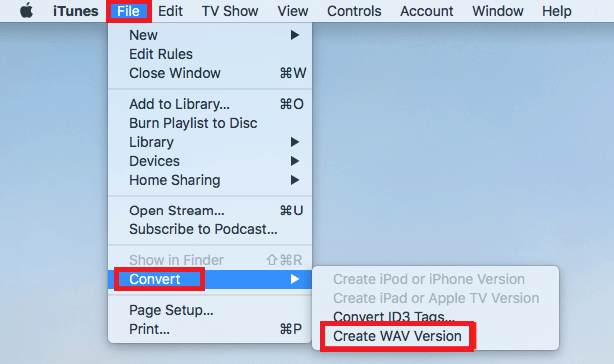
На вашем ПК
- Откройте приложение iTunes на своем ПК с Windows.
- В строке меню нажмите «Правка» и выберите «Настройки».
- Теперь перейдите на вкладку Общие.
- На вкладке «Параметры импорта» в разделе «Импортировать с помощью» выберите формат, который должен быть WAV. Щелкните кнопку ОК.
- Выберите песни, которые хотите преобразовать.
- Щелкните Файл в строке меню и выберите Конвертировать. Наконец, нажмите «Создать версию WAV».
- Выберите песни в своей библиотеке, которые вы хотите преобразовать.
- Выберите «Преобразовать» в меню «Файл», затем «Создать [формат] версии».
Как видите, конвертировать M4A в WAV с помощью iTunes довольно просто. В конце концов, iTunes известен своей универсальностью.
Часть 4. Как конвертировать M4A в WAV на Mac?
Если вы считаете, что использование iTunes и проигрывателей Windows Media занимает слишком много времени, вы можете вместо этого использовать сторонний конвертер, поэтому я предлагаю Конвертер видео iMyMac. Вот некоторые из самых мощных функций этого программного обеспечения:
- Технология ускорения. iMyMac Video Converter использует технологию аппаратного ускорения, которая обеспечивает скорость в шесть раз быстрее, чем обычные инструменты.
- Преобразование формата. Этот инструмент поддерживает бесчисленное множество форматов, от популярных до непопулярных. Эти включить M4V, MP4, AIFF и, самое главное, M4A и WAV.
- Поддерживаемые разрешения / качество. iMyMac также поддерживает различные разрешения от 480P до 4K Ultra HD. Вы также можете преобразовать аудио и изменить битрейт.
- Улучшение видео. Вы также можете использовать это инструмент для улучшения качества видео файлов что вы конвертируете. Кроме того, с помощью iMyMac Video Converter можно решить такие проблемы, как слишком много темноты, дрожание и передержка.
- Некоторые другие особенности. Вы можете использовать его для добавления водяных знаков, субтитров и даже звуковых эффектов и многого другого.
Теперь, когда вы знаете об особенностях этого программного обеспечения, давайте перейдем к шагам по конвертации M4A в WAV с помощью iMyMac Video Converter:
Шаг 1. Добавьте файлы M4A
Запустите iMyMac Video Converter на своем компьютере. В левой части главной страницы перетащите файлы M4A в программу. Вы также можете нажать «Добавить несколько видео и аудио», чтобы найти файлы, которые вы хотите преобразовать.

Шаг 2. Выберите формат WAV.
Затем щелкните меню «Преобразовать формат» в середине iMyMac Video Converter. После того, как вы нажмете на меню, с правой стороны появится несколько опций, в которых вам нужно выбрать WAV и нажать кнопку «Сохранить».

Шаг 3. Конвертируйте M4A в WAV
Наконец, нажмите кнопку «Преобразовать». Убедитесь, что вы выбрали папку назначения для сохранения преобразованных файлов. После завершения процесса преобразования вы можете просмотреть преобразованные файлы в «Недавних проектах».

Вот как вы можете конвертировать M4A в WAV с помощью iMyMac Video Converter. Если вы не любите незнакомое программное обеспечение, вы также можете использовать популярное программное обеспечение.
Часть 5. Как использовать Audacity для преобразования M4A в WAV?
Audacity - популярный аудиоредактор, доступный бесплатно. Хотя он предназначен для редактирования аудиофайлов, он также способен выполнять простые преобразования. Поскольку и M4A, и WAV являются аудио, вы можете использовать Audacity для преобразования M4A в WAV. Вот шаги, которые вам необходимо выполнить:
- Откройте инструмент Audacity на вашем компьютере.
- В строке меню нажмите «Проект» и выберите «Импорт звука».
- Теперь найдите файл, который вы хотите добавить, и нажмите «Открыть», когда выберете его.
- Щелкните вкладку Файл.
- Вы увидите несколько вариантов «Экспорт как». Просто выберите формат, который должен иметь выходной файл, то есть WAV.
- Теперь дайте имя WAV-файлу и выберите папку, в которой вы хотите его сохранить, а затем нажмите «Сохранить».
- После нажатия кнопки «Сохранить» вы увидите диалоговое окно, в котором следует нажать кнопку «ОК».

Вот как вы можете конвертировать M4A в WAV с помощью Audacity. Помните, что M4A и WAV должны поддерживаться, поэтому в случае ошибки просто переустановите Audacity или обновите его при необходимости.



